Maya如何展开UV
来源:网络收集 点击: 时间:2024-04-15打开Maya之后,我们的第一步当然不是直接给模型上uv,而是给他上一个材质:棋盘格,这样的好处可以看到我们的模型材质有没有问题

 2/13
2/13这时候就会有同学问了,为什么上了棋盘格材质不显示出来,一般来说,是因为纹理显示没开,而且开启纹理显示也非常快捷,直接按键盘上6即可。

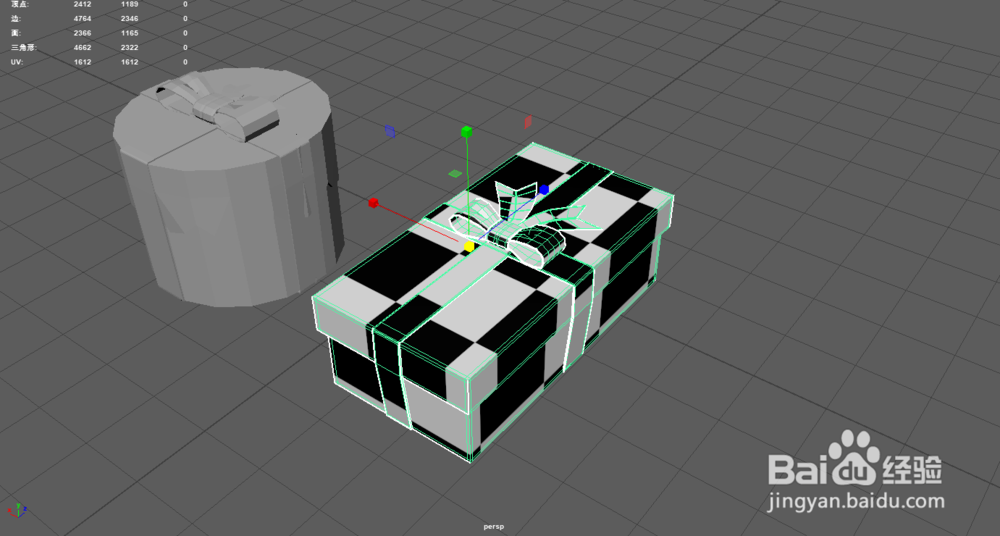 3/13
3/13废话不多说,下一步,我们点一下菜单栏下的UV面板,下拉有几种UV的展开方式。由于盒子是四方的,我们直接用平面就好。

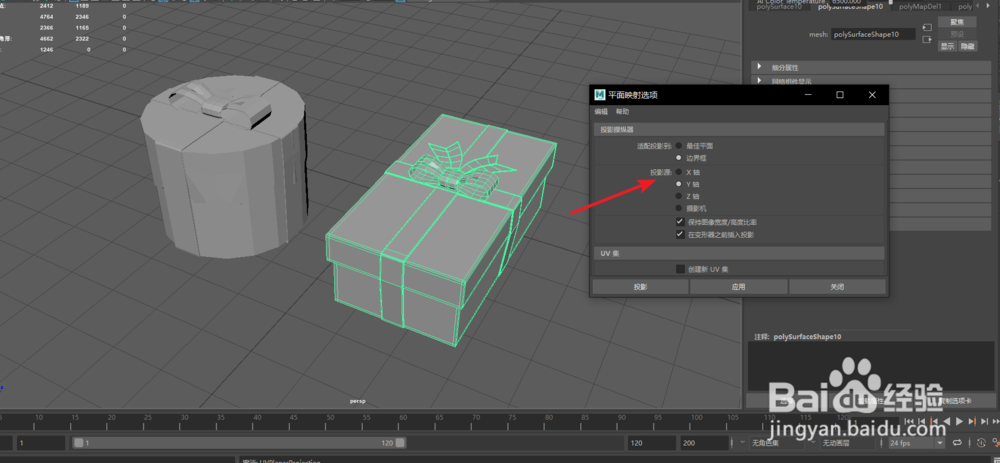 4/13
4/13然后在点开UV栏下的UV编辑器,就可以看到我们的模型已经出现在里面。
 5/13
5/13对于这个模型展开后是分层的,为了避免不必要的麻烦,我先将模型一个一个移出来,操作是鼠标右键选择UV,点一下划分区域,然后再鼠标右键“到UV壳”进行移动
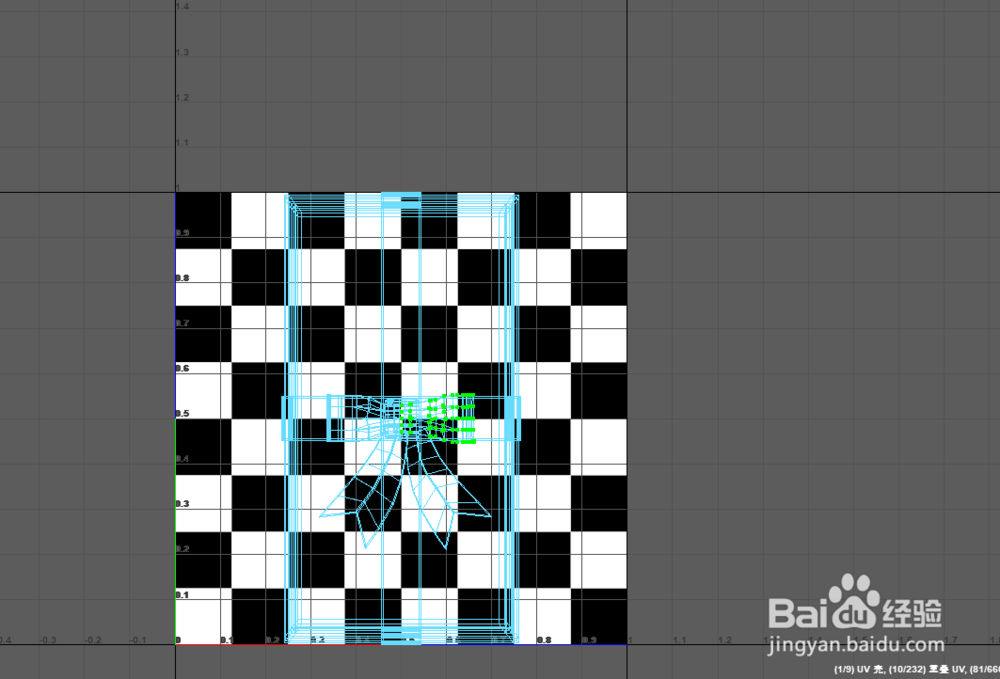
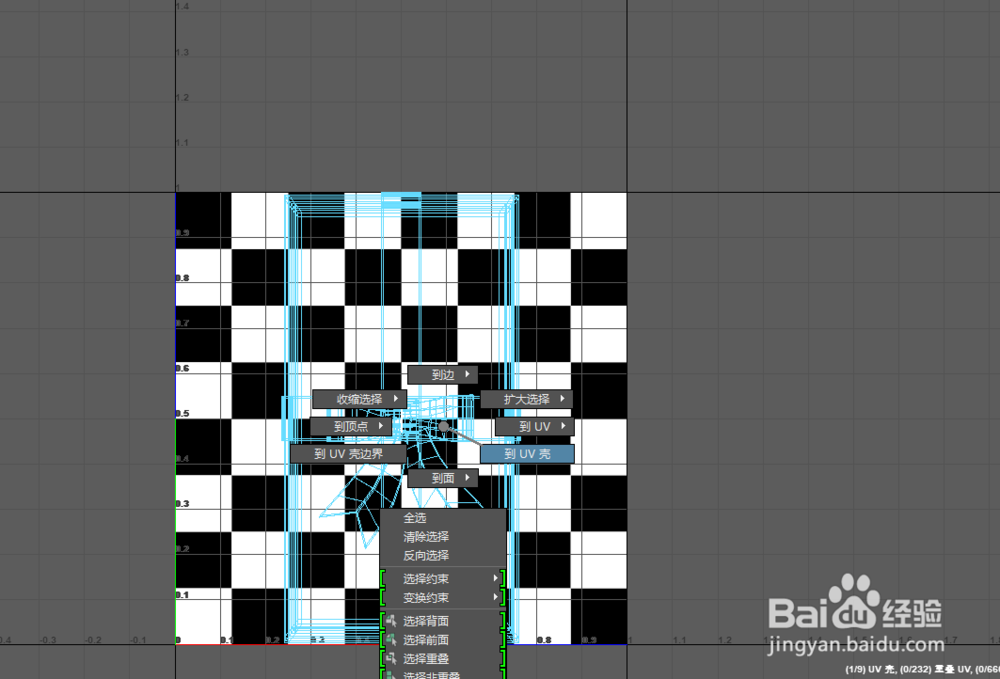 6/13
6/13按照上面步骤一个一个分出来,注意:一定要先“UV”再“UV壳”最后移动
 7/13
7/13然后关键的的一步来了,在UV编辑器下是可以再多次展开uv的,这样可以将我们一些模型的背面,以及无法展开的面重新划分出来,另外,再次划分直接右键选择“面”工具再来二次展开。
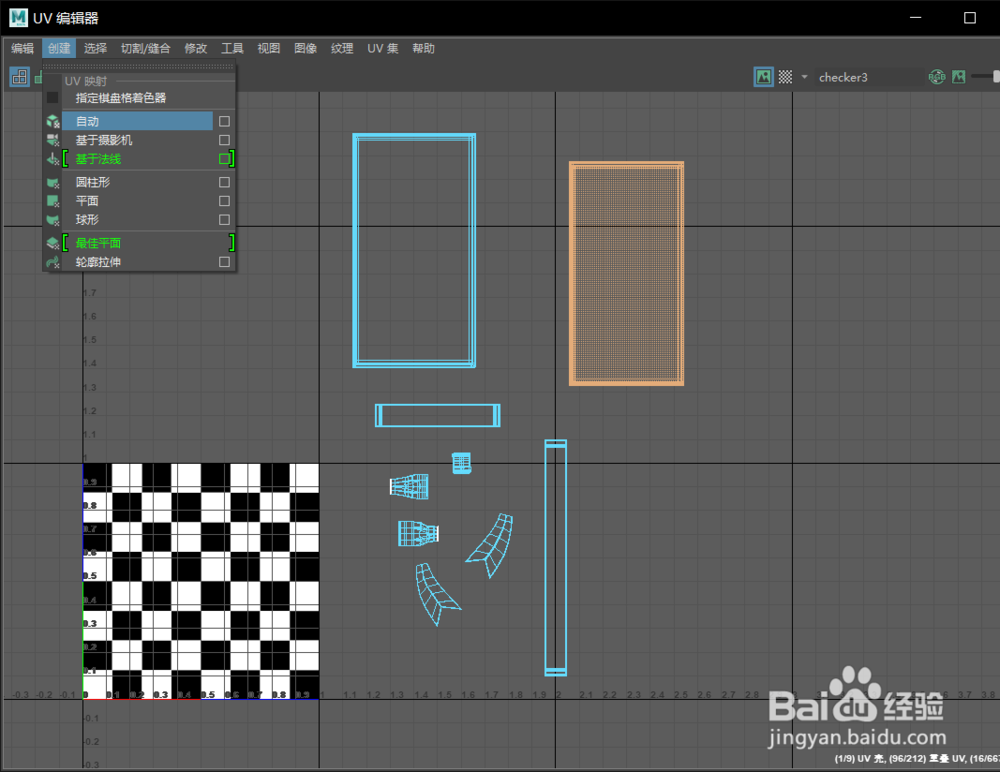
 8/13
8/13过程慢慢的调,细心的划分,再把每个区域尽量划分完整,大的划分要
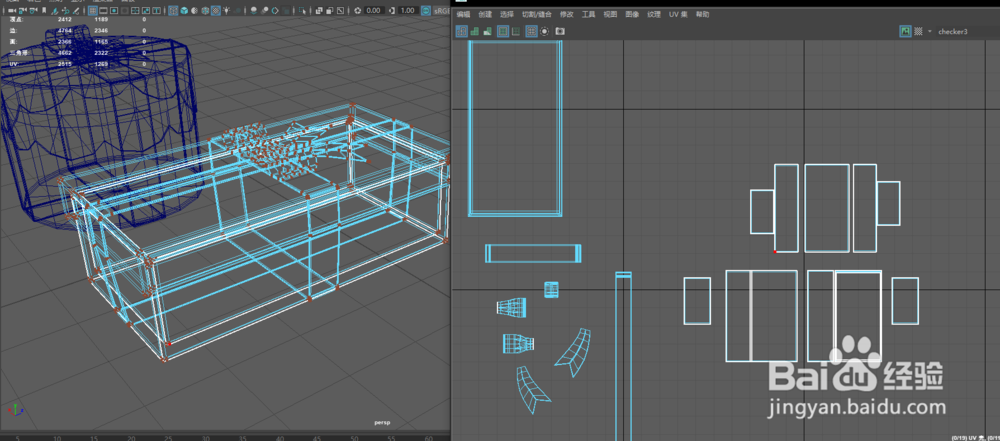 9/13
9/13然后做好的效果是这样的,可以非常清楚的看到每一面都是哪里,大小是多少,清楚明了
 10/13
10/13最后一步,UV快照,弄完我们需要导出一张透明通道的图片,来绘制我们的贴图
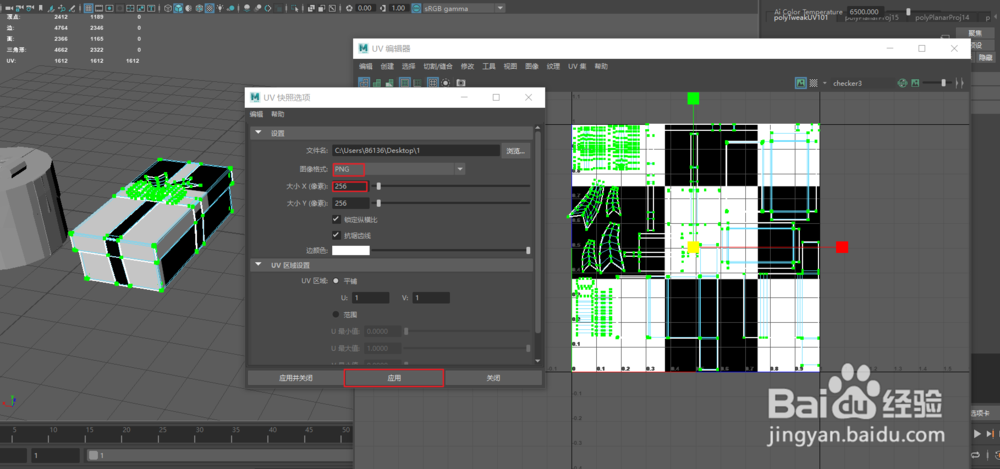 11/13
11/13导出之后,在我们PS里打开就可以看到刚刚我们弄的线框,我们只需要在上面画材质即可。
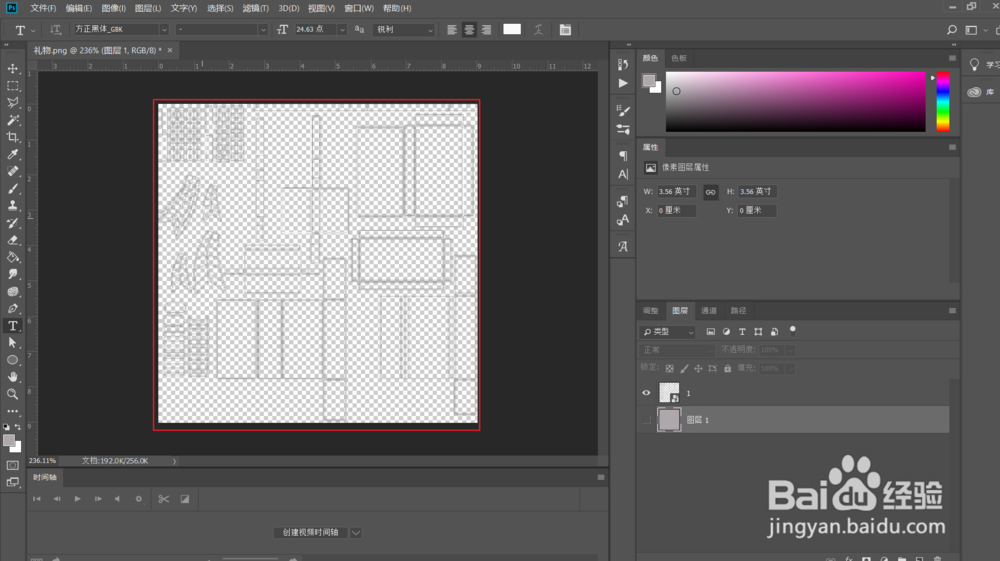 12/13
12/13这是我画完材质的图片,我们将他导入Maya,进行匹配(先将棋盘格删除,再同过颜色加载图片文件)
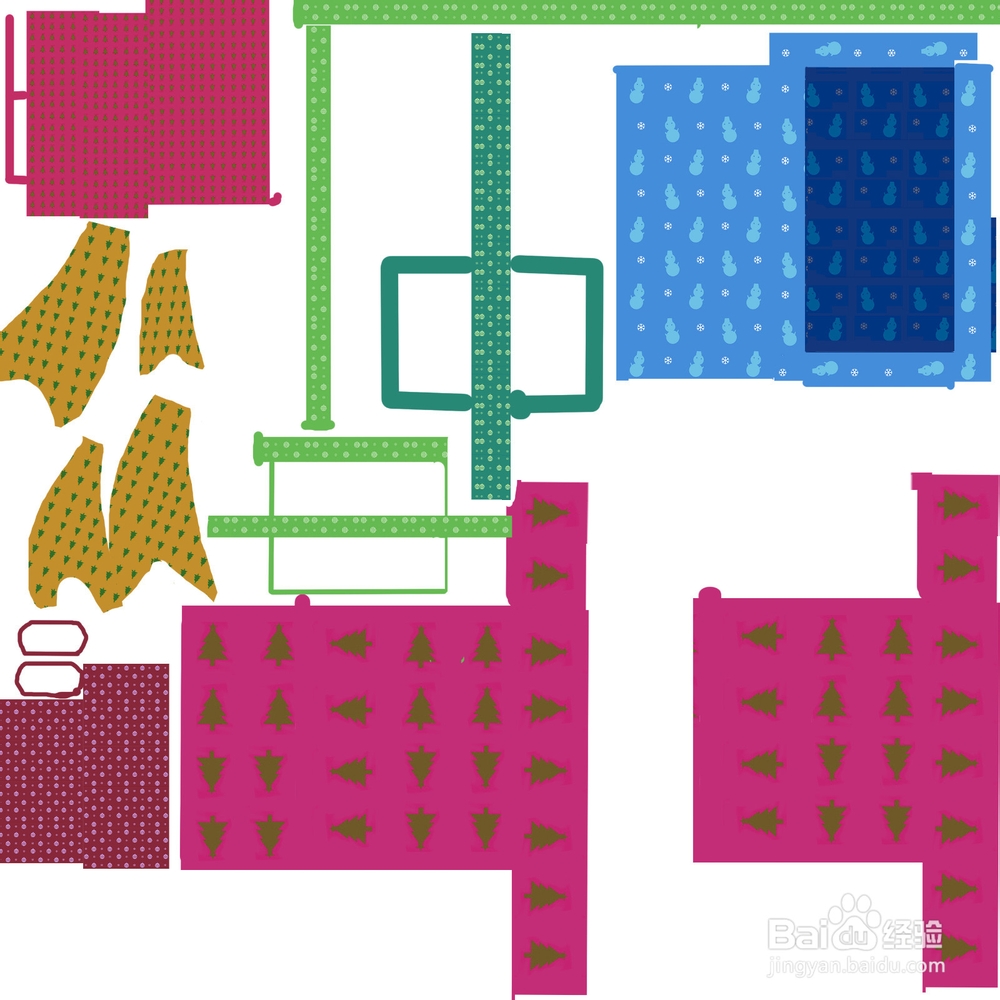
 13/13
13/13颜色可能不太好看,但是制作绝对有用
注意事项图片一定要透明通道才可以、重新加载UV贴图要把线框去掉
觉得有用的一定要点一下投票,让更多人知道
MAYA玛雅UV贴图材质版权声明:
1、本文系转载,版权归原作者所有,旨在传递信息,不代表看本站的观点和立场。
2、本站仅提供信息发布平台,不承担相关法律责任。
3、若侵犯您的版权或隐私,请联系本站管理员删除。
4、文章链接:http://www.1haoku.cn/art_515380.html
 订阅
订阅